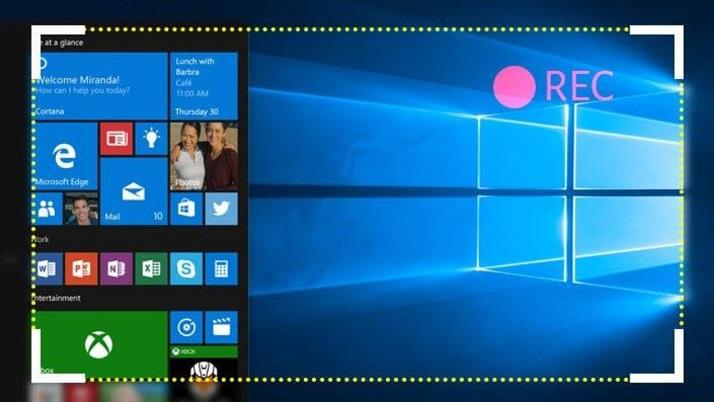Ekrano įrašymo programinė įranga paprastai skirta tiems, kurie nori užfiksuoti kompiuterio ekraną , kai atlieka užduotį. Taigi apskritai tai labai padeda žaidėjams visame pasaulyje. Tada įrašai gali būti naudojami rengiant YouTube vaizdo įrašus. Galite įkelti tam tikrų vaizdo žaidimų žaidimus. Pranešėjai gali lengvai priversti auditoriją suprasti tam tikrą temą, kurią pasitelkę garso ir vaizdo technika. Programų kūrėjai taip pat paprastai parodo savo tikslinei auditorijai programos funkcijas.
Taigi tai paskatina klientą, nes jis gali matyti programos ir vartotojo sąsajos funkcijas. Ekrano įrašymo programinė įranga taip pat randa programų demonstruojant programinę įrangą, kur galite parodyti, kaip konkreti programinė įranga veiks, kokios jos funkcijos ir funkcijos.
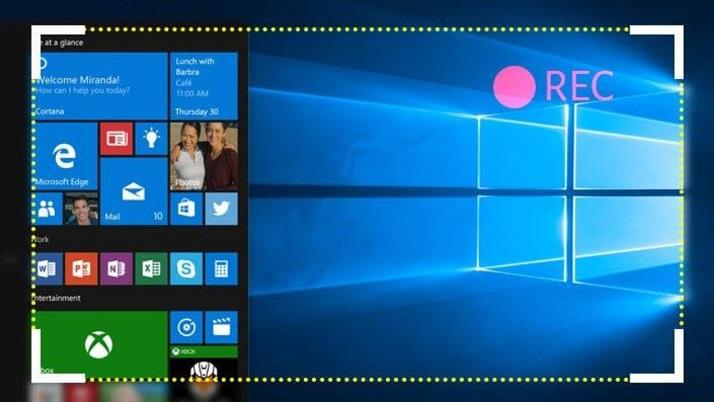
Naudodami redagavimo funkcijas galite įterpti tekstus, antraštes, rodykles ar kitus žymėjimus; galite sukurti mokymo programą ir vaizdo įrašus. Profesionaliems vartotojams daug kitų funkcijų suteikia ekrano įrašymo įrenginiai kukliomis kainomis. Geriausia ekrano įrašymo programinės įrangos įrankių dalis yra ta, kad naudojant paprastas sąsajas jie teikia sudėtingas funkcijas.
Turinys
10 geriausių „Windows“ ekrano įrašymo programinės įrangos
Žemiau pateikiamas 10 geriausių „Windows“ ekrano įrašymo programinės įrangos sąrašas. Sąraše yra visos priežastys, kodėl turėtumėte išbandyti šiuos ekrano įrašymo įrenginius ir dar daugiau.
Pradėkime!
1. Windows 10 ekrano įrašymas
Yra didelė tikimybė, kad „Windows 10“ naudojate gana ilgą laiką. Tačiau tai nereiškia, kad ištyrėte viską, ką siūlo platforma. Yra keletas „paslėptų funkcijų“, kurių galbūt nepastebėjote.
Pavyzdžiui, jame yra ekrano įrašymo sistema, kuri rodoma žaidimų juostoje. Norėdami pradėti įrašymą, turite paspausti " Windows " mygtuką + " Alt " mygtuką + " R " . Taip pat galite fiksuoti ekrano kopijas.
2. Ezvidas
„Ezvid“, skirta „Windows“, yra visų funkcijų ekrano įrašymo ir vaizdo įrašų rengyklė , kuri buvo naudojama kuriant daugybę vaizdo įrašų „Facebook“, „YouTube“ ir kitoms vartotojų sukurto turinio svetainėms.
Tai įrašymo įrankis, turintis daugybę kuklių funkcijų. Be integruoto vaizdo įrašų rengyklės, galite padalinti įrašą ir pridėti tekstą tarp dviejų vaizdo klipų naudodami „Ezvid“, kurį galima sukurti į skaidrių demonstravimo efektą . O naudodami „ žaidimų režimą“ galite įrašyti žaidžiamų žaidimų langų režimą.
Ezvid taip pat yra su keliais muzikos takeliais. Jei nenorite jokios foninės muzikos, galite pasirinkti tylųjį įrenginį. Į vaizdo įrašą netgi galite įterpti savo balsą ar kitas nuotraukas. „Ezvid“ turi keletą įspūdingų funkcijų, tokių kaip ekrano piešimas, balso sintezė, greičio valdymas ir daug daugiau.
3. Rylstim Screen Recorder
Rylstim Screen Recorder leidžia įrašyti įvykius, vykstančius monitoriuje, įskaitant pelės žymeklį ir įprastų bei dešiniųjų pelės mygtukų paspaudimų vizualizaciją. Pradinė sąranka nereikalauja jokių specialių įgūdžių. Pasirinkę reikiamą vaizdo kodeką, galite pradėti filmuoti.
Rylstim Screen Recorder turi pagrindinį išdėstymą be jokių komplikacijų. Norėdami pradėti įrašymą, tereikia paspausti mygtuką Pradėti įrašymą. Vienintelis dalykas, kuriam reikia jūsų komandos, yra kadrų dažnis ir galimybė rodyti įrašytų vaizdo įrašų spustelėjimus kairiuoju arba dešiniuoju klavišu.
Kai juos įgalinsite, galutiniame išvestyje bus rodomi raudoni raibuliukai, rodantys kairįjį spustelėjimą, ir žali raibuliavimas dešiniajame spustelėjime. Jis gali būti naudojamas mokomiesiems vaizdo įrašams. Taip pat galite nuspręsti, kur saugoti galutinį vaizdo įrašą. Tačiau „Rylistim Screen Recorder“ nesuteikia jums tokių parinkčių, kaip sumažinti lango dydį arba pridėti teksto ir kitų pakeitimų. Rylstim Screen Recorder turi paprastą vartotojo sąsają.
4. Webinarija
Webinaria yra nemokama ekrano įrašymo programinė įranga , kuri nenustato jokių vandens ženklų ar kitų apribojimų . Šis įrankis gali būti naudojamas kuriant vaizdo įrašus, skirtus programinės įrangos demonstravimui ir mokymo programoms įrašyti. Į vaizdo įrašą tekstus galite įterpti naudodami Webinaria.
Pridedamas garsas taip pat gali būti įrašytas arba išjungtas pagal jūsų pasirinkimą. Webinaria taip pat leidžia užfiksuoti visą ekraną arba vieną langą arba tik dalį ekrano. Trumpai tariant, Webinaria yra puikus sprendimas įrašyti ekrano transliacijas.
5. „Flashback Express“ įrašymo įrenginys
„Flashback Express Recorder“ yra „ Blueberry “ gamybos programinė įranga . Jis yra trijų versijų, ty. Nemokama, Plus ir Pro . Nemokama „Flashback Express Recorder“ versija turi pagrindines funkcijas, tokias kaip įrašymas iš ekrano arba internetinės kameros, taip pat garso įrašymas. Galite nustatyti lango dydį ir įterpti tekstus atitinkamose „Flashback Express Recorder“ vietose.
Galutinį produktą galima įkelti į „YouTube“ arba eksportuoti į AVI arba „Flash“. „Flashback Express Recorder“ „Plus“ versiją galima įsigyti parduotuvėje už 89 USD . Nors įrašymo parinktys yra beveik tos pačios, gausite papildomų įrašyto vaizdo įrašo eksportavimo parinkčių. Jį galima eksportuoti į „QuickTime“, „MS PowerPoint“ arba netgi bendrinti naudojant „FlashBack Connect“.
Galite pridėti komentarų, teksto laukelių ir žymeklio paryškinimų. Geriausios savybės yra „Flashback Express Recorder“ „Pro“ versijoje, kurios vertė yra 199 USD . Be kitų funkcijų, galite redaguoti vaizdo įrašą ir pridėti mastelio, suliejimo ir kitų efektų.
6. DVDVideoSoft – nemokama ekrano vaizdo įrašymo programinė įranga
Kodėl „DVDVideoSoft Free Screen“ vaizdo įrašymo įrenginys yra įspūdingas? Skaitykite toliau! „DVDVideoSoft Free Screen Video Recorder“ įrašo ekrano veiklą, įskaitant pakeitimus ekrane, pelės judesius ir kalbą iš mikrofono.
Jis taip pat užfiksuoja kelis langus ir objektus, įskaitant kelių lygių meniu. Pakeiskite dydį, apkarpykite ir pasukite išvesties vaizdus naudodami DVDVideoSoft Free Screen Video Recorder. Jis įrašo jūsų ekrano vaizdo įrašą į MP4 failus. DVDVideoSoft nemokama ekrano vaizdo įrašymo priemonė paryškina jūsų žymeklio kelią, kad būtų aiškesnis.
DVDVideoSoft išsaugo BMP, GIF, JPEG, PNG arba TGA formatus. Veikia paleidus „Windows“ (pasirenkama). DVDVideoSoft Free Screen Video Recorder neturi reklaminių ar šnipinėjimo programų . Įrašo vaizdo įrašą su garsu (iš mikrofono). Kaip rodo pavadinimas, „DVDVideoSoft Free Screen Video Recorder“ yra nemokama ir saugu įdiegti bei paleisti.
7. Krutas
„Java“ parašyta ir puikiai tinkanti vaizdo įrašų mokymo programoms kurti, Krut primygtinai leidžia įrašyti filmų failus, įskaitant garsą, pasirinktose ekrano dalyse. Duomenys naudoja MOV formatą. Krut turi kompaktišką ir intuityvią vartotojo sąsają.
Jai nereikia diegti, tačiau norint paleisti reikia „Java“. Taigi, atsisiuntę Krut, norėdami pradėti, turėsite paleisti .jar failą. Krut galite įrašyti vaizdo įrašus su garsu arba be jo. Lango dydis taip pat gali būti nustatomas pagal jūsų pageidavimus.
8. AllCapture
„AllCapture“ turi funkcijas, skirtas įrašytiems vaizdo įrašams redaguoti ir pridėti efektų. Tai idealiai tinka vadovėliams. Be to, naudojant „AllCapture“, MS PowerPoint pristatymus galima konvertuoti į demonstracinius vaizdo įrašus. Taip pat vaizdo įrašuose galite pridėti pastabų ir antraščių.
Devynių dienų nemokama AllCapture bandomoji versija pasiekiama be registracijos. O užsiregistravus galima pasinaudoti pratęstu 30 dienų bandomuoju laikotarpiu. Jei norite naudoti ilgą laiką, turėsite įsigyti mokamas „AllCapture“ versijas. „ Basic“ (169 €) ir „Enterprise" (249 €) versijų kainos skiriasi .
9. HyperCam
„HyperCam“ yra ekrano transliavimo programa, kurią sukūrė „Hyperionics“ ir „Solveig Multimedia“. Jis užfiksuoja veiksmą iš „Microsoft“ langų ir paverčia jį AVI (garso vaizdo įrašo tarpinis) arba WMV (Windows Media Video) arba ASF (išplėstinių sistemų formatas) filmo failu. „HyperCam“ taip pat įrašo visą garso išvestį ir garsą iš sistemos mikrofono.
„HyperCam“ pirmiausia kuria programinės įrangos pristatymus, apžvalgas, demonstracijas, mokymo programas ir daugybę kitų užduočių, kurias vartotojas nori parodyti. Naujausios „HyperCam“ versijos taip pat fiksuoja perdangos vaizdo įrašus ir gali iš naujo įrašyti vaizdo klipus ir filmus (pvz., įrašyti vaizdo įrašus, leidžiamus naudojant „QuickTime“, „RealVideo“, „Windows Media Player“ ir kt.)
„HyperCam“ 3.0 versijoje taip pat yra integruotas redaktorius, skirtas sujungti ir apkarpyti užfiksuotus WMV, ASF, AVI failus. Neregistruotos „HyperCam 2“ ir „HyperCam 3“ versijos prašo registruotis kiekvieną kartą paleidžiant ir pritaikyti skaitmeninį vandens ženklą visų įrašytų failų viršutiniame kairiajame kampe. Bazinė registracija, kainuojanti 39,95 USD , gali pašalinti šį vandens ženklą. „Hyperonics“ visam laikui nemokamai atsisiuntė „HyperCam 2“, kad būtų galima „naudoti visame pasaulyje“.
10. GoView
„GoView“ yra nemokama „Citrix Online“ ekrano įrašymo programinė įranga. Tai leidžia fiksuoti vaizdo įrašus ir ekrano kopijas bei įkelti juos į įvairias bendrinimo svetaines. Vaizdo įrašus galima redaguoti ir pritaikyti efektus. Pavadinimo skaidres galima įterpti kaip skyriklius vaizdo įraše.
„GoView“ ekrano pasirinkimas taip pat patogus naudojant nukirpimo įrankį. Yra 30 dienų nemokama „GoView“ bandomoji versija, o po to galima įsigyti mokamas „GoView“ versijas. „GoView“ yra „ Starter “, „ Pro“ ir „Plus “ versijose.
Papildomi programinės įrangos vadovai
Išvada
Visa ši ekrano įrašymo programinė įranga yra suderinama su naujausiomis „Windows“, pvz., 7, 8 ir 10 versijomis. Jas paprasta naudoti ir jos turi puikią vartotojo sąsają. Ekrano įrašymo programinė įranga padės kiekvienam, nesvarbu, ar tai būtų švietimo įstaiga, programų kūrėjai ar įmonės. Naudojant veidrodžius, nekyla klausimų, kurį ekraną sekti, ką spustelėti toliau ar atlikti veiksmus, kad būtų atlikta užduotis.
Dauguma jų siūlo pagrindines funkcijas nemokamai. Tačiau tokios funkcijos kaip suliejimas, mastelio keitimas, teksto laukeliai ir specialiųjų efektų įrankiai verti kiekvieno joms išleisto cento. Jie suteikia jums tikrą įrašymo ir montažo studijos patirtį. Galima užfiksuoti net ekrano kopijas, o esmines jo dalis galima paryškinti.
Įtraukę garso įrašą galite tiesiogiai komentuoti, kas įrašoma, arba paleisti kokį nors takelį fone. O naudojant ekrano pasirinkimo funkciją, įrašoma tik esminė dalis, o likusią galite lengvai praleisti.
Tai idealiai tinka jūsų pristatymams ar net asmeniniam naudojimui. Lengvai bendrinant su „YouTube“ darbą išleisti daug patogiau. Taip pat galite išsaugoti savo kūrinį savo įrenginyje, jei norite, kad jis būtų privatus. Išbandykite, o tada praneškite mums savo nuomonę šiuo klausimu!